He hecho que Windows 11 se parezca a Windows 10 sin instalar nada: solo usando Configuración
Publicado el 04/07/2025 por Diario Tecnología Artículo original
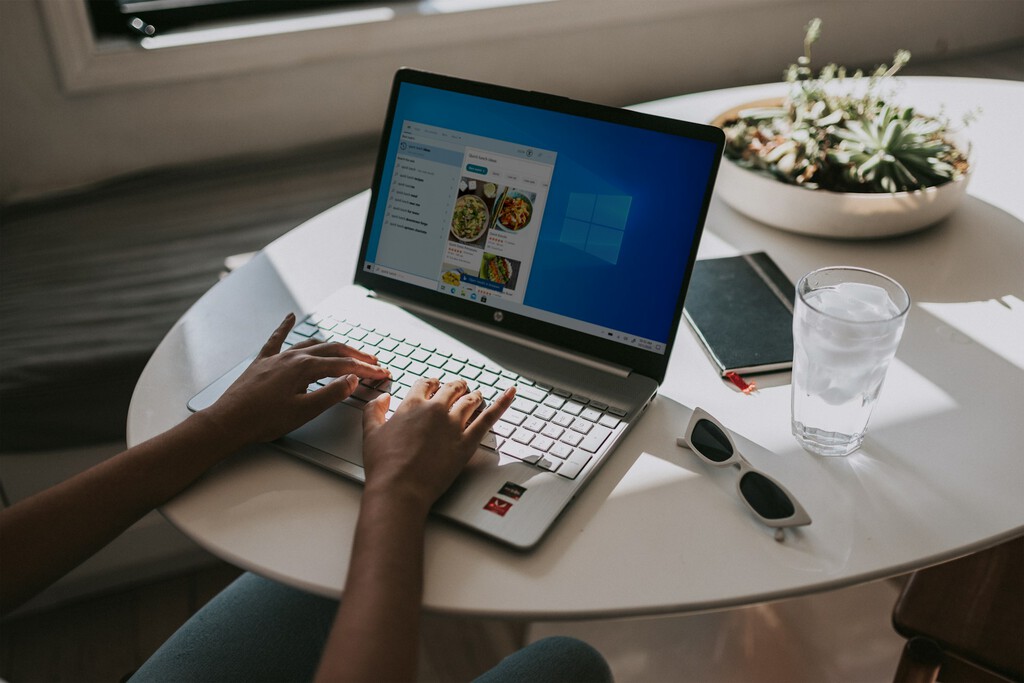
El hecho de actualizar a Windows 11 es algo que para muchas personas es un auténtico suplicio por muchos motivos. Uno de los que he podido escuchar personalmente es el cambio de diseño, ya que no quieren adaptarse a la nueva apuesta de Microsoft. Ahora mismo hay diferentes formas de estar en Windows 11 con el diseño de Windows 10 a través de aplicaciones como Windhawk o Start11. Pero si no se quiere tener instaladas aplicaciones de terceros, se va a poder hacer sin instalar nada.
Y aunque hemos visto como las opciones de personalización se han reducido de manera drástica desde versiones muy clásicas como Windows 95. Esto hace que a día de hoy haya poco que se pueda hacer para recuperar el aspecto clásico, pero sí que se pueden aplicar algunas medidas para conseguir algo parecido.
Si bien, estos cambios son simples parches, ya que para obtener un buen resultado lo mejor es tener instaladas aplicaciones de terceros con el objetivo de que fácilmente pueda parecer que no estamos en un sistema operativo nuevo.
Cambiar el menú de inicio a la izquierda
Uno de los cambios más importantes que se deben aplicar en este sentido es mover el menú de Inicio. Uno de los puntos que distinguen a Windows 11 es que aparece por defecto de manera centrada en la pantalla, lo que recuerda más al diseño que tiene macOS en la actualidad. Pero la buena noticia es que se va a poder mover para personalizarlo y moverlo hacia la izquierda para tener el clásico icono de Windows justo en la esquina de la pantalla.
Para poder hacerlo, se tiene que seguir los siguientes pasos:
- Acceder a Configuración.
- En la parte lateral pulsa en Personalización y posteriormente pulsar en Barra de tareas, que está por la parte inferior de la pantalla.
- Dentro del apartado 'Comportamientos de la barra de tareas' se va a poder elegir moverla hacia la izquierda.
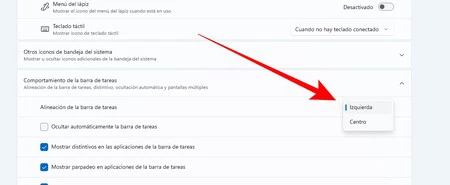
Expandir las aplicaciones en la barra de tareas
Algo a lo que ya estamos acostumbrados en Windows es que nos quitan algo y posteriormente nos la vuelve a dar. Una de ellas es la opción de tener en la barra de tareas inferior las diferentes aplicaciones extendidas, sin que solo se deban ver únicamente los iconos de Chrome, Steam o Word. Ahora vamos a poder ver mucha más información en Windows 11 como teníamos en Windows 10.
Para poder hacerlo, hay que seguir estos pasos:
- Acceder a Configuración.
- En la parte lateral pulsa en Personalización y posteriormente pulsar en Barra de tareas.
- Ahora dentro del apartado 'Comportamiento de la barra de tareas' se va a tener que marcar Nunca al lado de la opción 'Combinar botones de la barra de atareas y ocultar etiquetas'.
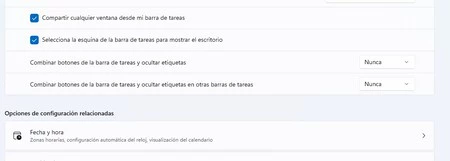
A partir de ese momento las aplicaciones dejarán de estar combinadas en un mero icono, sino que tendremos un diseño mucho más similar al que estábamos acostumbrados en el pasado.
Mostrar siempre la barra de desplazamiento
Uno de los puntos que personalmente más odio desde que actualicé a Windows 11 es el hecho de que la barra de desplazamiento para moverse dentro de una ventana esté desaparecida por defecto. De esta manera, solo se va a poder pulsar sobre ella si se pasa el cursor sobre ella. Esto es para mi un problema, ya que me tiro más rato tratando de buscarla que simplemente el movimiento natural de seleccionarla y usarla. Algo que también me ocurre nuevamente en macOS.
Pero por suerte hay una forma de tener siempre la barra de desplazamiento a la vista como ocurre en Windows 10. Para ello hay que seguir los siguientes pasos:
- Acceder a Configuración.
- En la parte lateral pulsa en Accesibilidad.
- Dentro del apartado 'Efectos visuales' se va a poder activar el switch que corresponde a 'Mostrar siempre barras de desplazamiento'.

Tener el clásico Explorador de archivos en Windows
Otro punto importante de tener algo que se parezca algo más a Windows 10 es contar con el clásico explorador de archivos y también el menú contextual (que es mucho mas útil que el que presenta Windows 11). Para poder hacerlo, se puede ir al buscador de Windows y escribir "Herramientas de Windows".

Una vez abierto, se puede pulsar en 'Hogar' o 'Esta PC' para cambiar al menú de navegación clásico del explorador de archivos, e incluso también para poder tener el menú contextual clásico cuando se pulsa en el botón secundario del ratón.
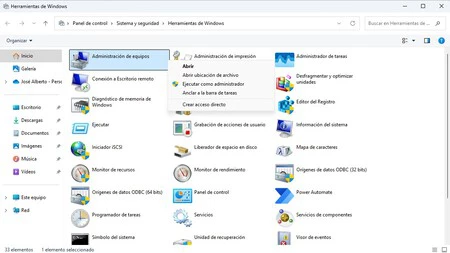
El problema es que este menú de navegación clásico no se va a conservar para siempre, ya que después de abrir una nueva ventana del explorador de archivos o hacer un reinicio, va a desaparecer. Aunque se va a poder fijar estas herramientas de Windows en la barra de tareas para poder acceder de manera rápida en cualquier momento.
Vía | XDA
Imágenes | Windows
En Genbeta | Alguien conectó un PC con Windows XP sin protección a Internet para ver qué pasaba. El resultado no sorprende
En 3DJuegosPC | Esta es la historia de Windows, desde 1985 hasta W11. Cómo el sistema operativo de Microsoft ha evolucionado con los años
utm_campaign=04_Jul_2025"> José Alberto Lizana .

